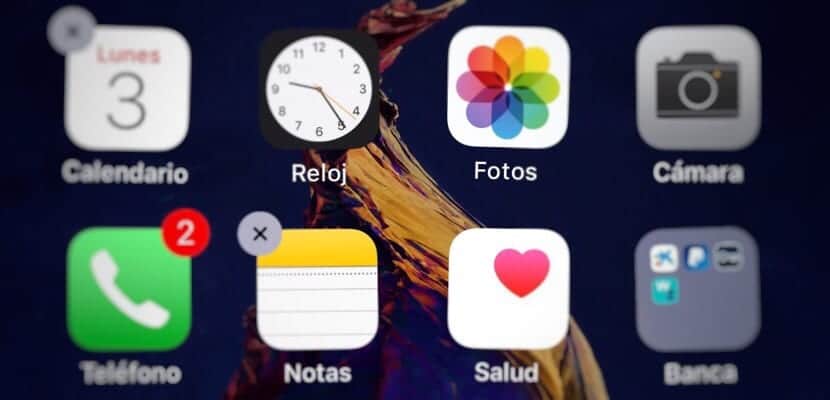
Giờ đây, tháng XNUMX đã bắt đầu và nhiều người trong số các bạn sẽ đi nghỉ hoặc sắp bắt đầu chúng sớm, chúng tôi lại một lần nữa đưa ra sự thay đổi đối với bộ nhớ trong của các thiết bị iPhone và iPad của bạn vì có thể trong suốt cả năm bạn đã tích lũy các ứng dụng và dữ liệu mà bạn không thực sự cần nhưng đang chiếm một vị trí có giá trị trong thiết bị đầu cuối của bạn.
Có tính đến việc bạn sẽ dành nhiều thời gian hơn ở ngoài mạng WiFi của mình, bạn có thể muốn có thêm dung lượng trên iPhone hoặc iPad của mình, chẳng hạn như tải xuống các bộ phim và bộ phim Netflix yêu thích của bạn và thưởng thức chúng ở bất cứ đâu mà không cần kết nối (tại ít hơn về đó là những gì tôi nghĩ cho những ngày tiếp theo của tôi ở bãi biển). Vì vậy, hôm nay bạn Actualidad iPhone chúng tôi sẽ cho bạn thấy một số phương pháp xóa ứng dụng trên iPhone hoặc iPad của bạn Nhân tiện, bạn làm sạch một chút trong thiết bị đầu cuối của mình.
Xin chào không gian, tạm biệt các ứng dụng vô dụng
Hầu hết người dùng iPhone và iPad đều có hai đặc điểm: không gian lưu trữ của các thiết bị đầu cuối của chúng tôi bị hạn chế và nó không thể được mở rộng, và chúng tôi có rất nhiều ứng dụng mà chúng tôi hoàn toàn không sử dụng. Sự phong phú của các ưu đãi và khuyến mãi trong App Store, cùng với mong muốn khám phá và thử các ứng dụng mới của chúng tôi, khiến chúng tôi tải xuống một cách không kiểm soát các ứng dụng cuối cùng đã lỗi thời, chiếm một giá trị không gian mà chúng tôi có thể dành cho các khía cạnh mà chúng tôi quan tâm hơn nhiều, đặc biệt nếu đó là về những trò chơi mà chúng tôi không còn sử dụng nữa, vì chúng là những ứng dụng chiếm nhiều dung lượng nhất.
Ngoài ra, có quá nhiều ứng dụng chúng cũng tích lũy trong thư viện iTunes của bạn và các bản cập nhật, ngoài việc không cần thiết (vì bạn không sử dụng chúng), là thường xuyên. Vì thế, Thật tốt là đôi khi chúng tôi xem xét và làm sạch các ứng dụng trên iPhone và iPad của chúng tôi để giải phóng không gian lưu trữ quý giá. Để thực hiện việc này, bạn có thể triển khai bất kỳ công thức nào sau đây:
Khiến họ run sợ
Đó là cách nhanh nhất và cổ điển để xóa các ứng dụng trên thiết bị iOS của chúng tôi: làm cho chúng rung chuyển, mặc dù không đáng sợ. Để làm điều này, bạn chỉ cần nhấn và giữ biểu tượng bất kỳ trên màn hình cho đến khi mọi người bắt đầu lắc. Bạn sẽ thấy rằng ở góc trên bên trái của mỗi ứng dụng (của các ứng dụng có thể bị xóa) xuất hiện dấu "X". Nhấp vào biểu tượng đó và sau đó chọn "Xóa" trong cửa sổ bật lên. Hãy nhớ rằng bằng cách này bạn sẽ xóa cả ứng dụng và dữ liệu được lưu trữ, do đó, nếu bạn định sử dụng nó trong tương lai, bạn có thể muốn giữ lại dữ liệu, cài đặt, mức độ đã hoàn thành ... Hãy chuyển sang tùy chọn khác nếu vậy.

Từ cài đặt
Một cách khác để xóa ứng dụng trên thiết bị iOS: Mở ứng dụng “Cài đặt” và làm theo đường dẫn Chung → Bộ nhớ và Sử dụng iCloud; chọn tùy chọn lưu trữ và nhấp vào tùy chọn quản lý. Bạn sẽ thấy rằng các ứng dụng được hiển thị theo không gian sử dụng, điều này rất hữu ích vì bằng cách này bạn sẽ biết ứng dụng nào chiếm nhiều dung lượng nhất. Nó cũng rất hữu ích nếu bạn chỉ cần giải phóng một không gian cụ thể, chẳng hạn như để tải xuống một bộ phim. Chọn ứng dụng bạn muốn xóa và nhấp vào Xóa ứng dụng.
Từ iTunes
Nếu bạn có nhiều ứng dụng trên thiết bị của mình, bạn có thể khó nhớ chúng dùng để làm gì. Trong trường hợp đó, lời khuyên của tôi là loại bỏ chúng (nếu bạn thậm chí không biết chúng để làm gì, thì bạn muốn chúng để làm gì?). Nhưng nếu bạn muốn chắc chắn hơn và không đi từng cái một, bạn có thể tận dụng thời điểm khi bạn nhìn vào cập nhật đang chờ xử lý trong thư viện iTunes của bạn.
Khi bạn thấy một ứng dụng trong phần Cập nhật mà bạn không còn sử dụng nữa, hãy nhấp chuột phải vào ứng dụng đó và chọn tùy chọn "Xóa khỏi thư viện". Thao tác này sẽ xóa ứng dụng khỏi thư viện iTunes của bạn và cả thông báo cập nhật. Vào lần tiếp theo bạn đồng bộ hóa thiết bị iOS của mình, các ứng dụng mà bạn đã xóa khỏi thư viện iTunes của mình sẽ bị xóa khỏi thiết bị của chúng.
Bạn cũng có thể thực hiện việc này từ Thư viện ứng dụng trong iTunes trên máy tính của mình, để chúng không bị sao chép lại vào iPhone hoặc iPad của bạn và xóa chúng khỏi máy tính của bạn bởi vì, nếu bạn định xóa các ứng dụng thông qua phương pháp 1 hoặc 2 Bạn nên biết rằng các ứng dụng sẽ vẫn còn trong iTunes trên máy Mac hoặc PC của bạn.
Và bây giờ bạn có nhiều dung lượng trống hơn trên thiết bị của mình, hãy tận dụng tối đa nó!

Cách xóa tốt nhất là tải game hoặc thuê phim trong iTunes nặng hơn dung lượng khả dụng mà chúng ta có, để đó vài giây và khi bắt đầu tải game hoặc chọn tải phim bạn bấm vào. Hủy, vì vậy nó sẽ được làm sạch bộ nhớ cache của một số ứng dụng. Tôi có khoảng 2,1gb trống và làm điều này, tôi vẫn còn khoảng 3,8gb